
Perangkat lunak ini akan memperbaiki kesalahan umum komputer, melindungi Anda dari kehilangan file, malware, kegagalan perangkat keras, dan mengoptimalkan PC Anda untuk kinerja maksimal. Perbaiki masalah PC dan hapus virus sekarang dalam 3 langkah mudah:
- Unduh Alat Perbaikan PC Restoro yang dilengkapi dengan Teknologi yang Dipatenkan (tersedia paten sini).
- Klik Mulai Pindai untuk menemukan masalah Windows yang dapat menyebabkan masalah PC.
- Klik Perbaiki Semua untuk memperbaiki masalah yang memengaruhi keamanan dan kinerja komputer Anda
- Restoro telah diunduh oleh 0 pembaca bulan ini.
Aplikasi Windows 10 Maps sangat berguna, terutama saat Anda bepergian. Tetapi jika Anda menyampaikan aplikasi ini untuk menjadi panduan Anda di kota asing, dan itu tidak berhasil, Anda bisa berada dalam masalah besar. Jadi, kami akan menunjukkan kepada Anda apa yang harus dilakukan jika Anda tidak dapat menjalankan Windows 10 Maps.
Apa yang harus dilakukan jika Windows 10 Maps tidak berfungsi?
- Aktifkan lokasi
- Setel ulang aplikasi Peta
- Siram DNS
- Perbarui komputer Anda
- Hapus peta file
- Jalankan Pemecah Masalah Aplikasi Windows Store
1. Aktifkan lokasi
Windows 10 Maps terhubung erat dengan pengaturan lokasi Anda. Ini menggunakan lokasi Anda untuk menentukan peta yang tepat yang Anda butuhkan, dan rute yang tersedia.
Jadi jika lokasi Anda dimatikan di Windows 10, Maps tidak akan berfungsi. Lokasi di Windows 10 diaktifkan secara default, tetapi banyak pengguna cenderung menonaktifkannya, karena mereka takut Microsoft menggunakannya untuk mengumpulkan data mereka. Dan kemudian, ketika Anda membutuhkan aplikasi seperti Maps, dan lokasi Anda dimatikan, Anda bisa menjadi masalah, karena aplikasi tidak akan berfungsi.
Untungnya, solusinya muncul dengan sendirinya. Jadi, agar Windows 10 Maps berfungsi normal kembali, Anda hanya perlu mengaktifkan kembali lokasi Anda. Dan jika Anda tidak yakin bagaimana melakukannya, ikuti langkah-langkah ini:
- Buka Pengaturan
- Buka Privasi> Lokasi
- Aktifkan Lokasi
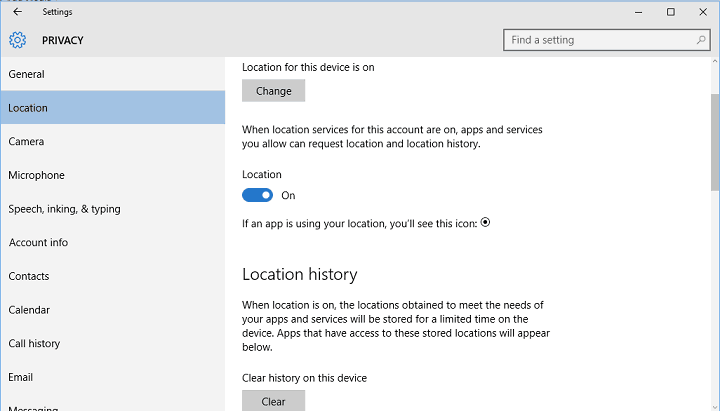
- Juga, gulir ke bawah, dan pastikan Peta diaktifkan, di bawah Pilih aplikasi yang dapat menggunakan lokasi Anda
Mengaktifkan lokasi akan menyelesaikan semua masalah dengan Maps, dan Anda seharusnya dapat menggunakannya secara normal lagi.
2. Setel ulang aplikasi Peta
Tetapi, jika Anda masih mengalami masalah, mungkin Anda dapat mencoba mengatur ulang aplikasi. Untuk mengatur ulang aplikasi Maps, lakukan hal berikut:
- Buka Pencarian, ketik PowerShell, dan buka PowerShell sebagai Administrator
- Rekatkan perintah berikut, dan tekan Enter: Get-AppxPackage *windowsmaps* | Hapus-AppxPackage
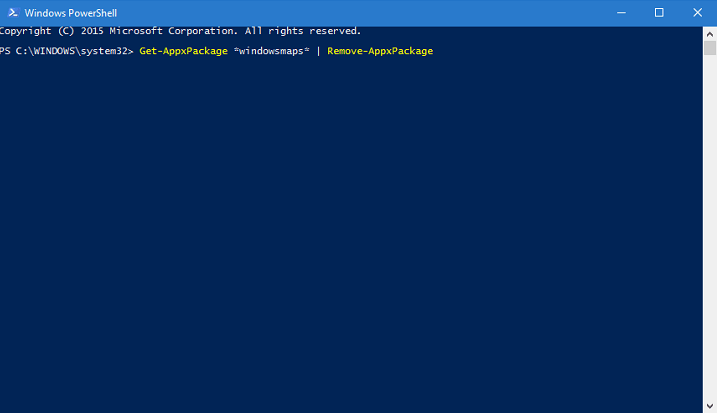
- Aplikasi Maps Anda akan dicopot pemasangannya
- Sekarang, buka Windows Store, cari Maps, dan instal lagi
3. Siram DNS
Saat Anda menjelajahi Internet, DNS mengumpulkan cache dan semua tumpukan cache yang tersimpan ini dapat memblokir koneksi Anda atau mencegah aplikasi Anda berjalan dengan benar.
Jadi, jika aplikasi Maps Anda masih tidak tersedia, coba hapus DNS. Berikut adalah langkah-langkah yang harus diikuti:
- Buka Mulai > luncurkan Command Prompt sebagai administrator
- Masukkan perintah berikut dan tekan Enter setelah masing-masing:
- ipconfig / rilis
- ipconfig / perbarui
- Tunggu hingga proses selesai lalu ketikkan perintah ipconfig /flushdns untuk menyiram DNS > tekan Enter.
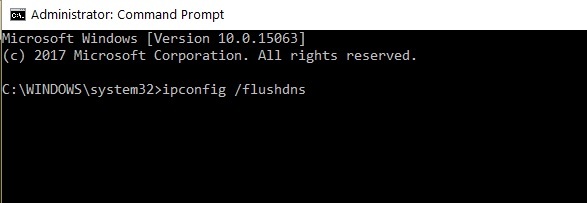
- BACA JUGA: Windows 8, 10 Aplikasi Peta: 6 Terbaik untuk digunakan
4. Perbarui komputer Anda
Menjalankan versi OS Windows yang kedaluwarsa dapat memicu berbagai masalah aplikasi dan perangkat lunak. Raksasa Redmond secara teratur meluncurkan pembaruan ke Windows 10 untuk meningkatkan stabilitas sistem dan memperbaiki masalah yang dilaporkan oleh pengguna. Mungkin masalah Aplikasi Peta saat ini yang Anda alami dipicu oleh bug OS umum. Menginstal pembaruan OS terbaru dapat membantu Anda memperbaiki masalah.
Buka Mulai > Pengaturan > Perbarui & Keamanan > Periksa pembaruan.
Jalankan Pemindaian Sistem untuk menemukan potensi kesalahan

Unduh Restoro
Alat Perbaikan PC

Klik Mulai Pindai untuk menemukan masalah Windows.

Klik Perbaiki Semua untuk memperbaiki masalah dengan Teknologi yang Dipatenkan.
Jalankan Pemindaian PC dengan Alat Perbaikan Restoro untuk menemukan kesalahan yang menyebabkan masalah keamanan dan perlambatan. Setelah pemindaian selesai, proses perbaikan akan mengganti file yang rusak dengan file dan komponen Windows yang baru.

Instal pembaruan yang tersedia, lalu luncurkan Aplikasi Maps lagi untuk memeriksa apakah masalah tetap ada.
5. Hapus peta file
Beberapa pengguna mengonfirmasi bahwa menghapus peta file dengan tanggal sebelumnya dengan cepat memperbaiki masalah.
- Luncurkan Windows Explorer > buka Lihat > centang item Tersembunyi untuk menampilkan file dan folder tersembunyi
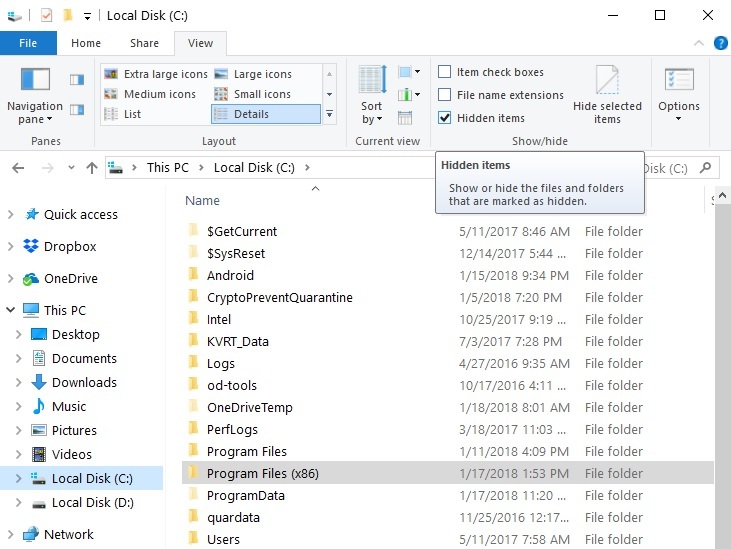
- Buka File Program yang terletak di folder Aplikasi Windows Gulir> buka open
- Arahkan ke folder Microsoft. WindowsMaps_4.1509.50911.0_neutral_split.scale-100-8wekyb3d8bbwe. Ingatlah bahwa harus ada dua versi file ini dengan dua tanggal pembuatan yang berbeda.
- Hapus file dengan tanggal sebelumnya > restart komputer Anda
6. Jalankan Pemecah Masalah Aplikasi Windows Store
Windows 10 hadir dengan pemecah masalah bawaan yang dapat membantu Anda memperbaiki masalah aplikasi dalam waktu kurang dari lima menit. Yang perlu Anda lakukan adalah pergi ke Start > Settings > Update & Security > Troubleshoot dan pilih troubleshooter yang sesuai dengan situasi Anda.
Dalam kasus Anda, pilih pemecah masalah Aplikasi Windows Store.
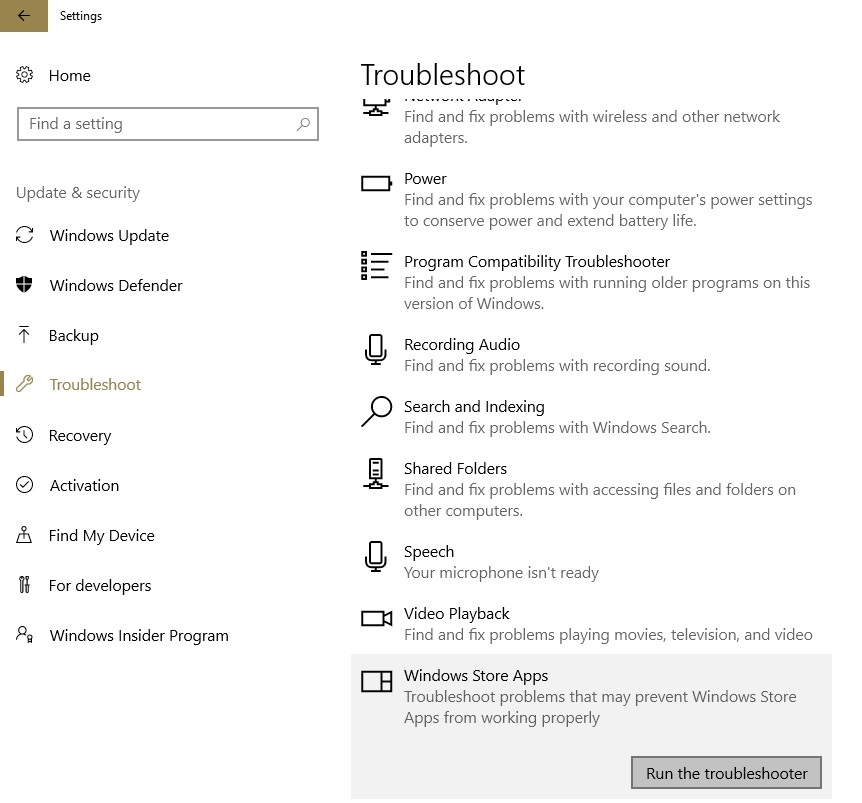
Jalankan pemecah masalah dan kemudian periksa apakah masalah berlanjut.
Itu saja, saya harap artikel ini membantu Anda menyelesaikan masalah dengan aplikasi Maps di Windows 10. Jika Anda memiliki komentar, atau pertanyaan, tulis saja di bawah.
Juga, jika Anda memiliki saran tambahan tentang cara memperbaiki masalah ini, jangan ragu untuk mencantumkan langkah-langkah yang harus diikuti di komentar.
Beri tahu kami, apa pendapat Anda tentang Aplikasi Peta Windows 10, apakah Anda menggunakannya, apakah itu bagus? Beri tahu kami pendapat Anda menggunakan bagian komentar yang sama di bawah ini.
CERITA TERKAIT UNTUK DIPERHATIKAN:
- Aplikasi Windows Maps yang terinspirasi dari Project NEON terlihat luar biasa
- Aplikasi dan perangkat lunak GPS Windows 10 terbaik untuk diunduh
- Mind8 memungkinkan Anda membuat peta pikiran dengan mudah di Windows 10
 Masih mengalami masalah?Perbaiki dengan alat ini:
Masih mengalami masalah?Perbaiki dengan alat ini:
- Unduh Alat Perbaikan PC ini dinilai Hebat di TrustPilot.com (unduh dimulai di halaman ini).
- Klik Mulai Pindai untuk menemukan masalah Windows yang dapat menyebabkan masalah PC.
- Klik Perbaiki Semua untuk memperbaiki masalah dengan Teknologi yang Dipatenkan (Diskon Eksklusif untuk pembaca kami).
Restoro telah diunduh oleh 0 pembaca bulan ini.

![Windows 10 tidak dapat diinstal ke disk ini [PANDUAN UTAMA]](/f/1bb0514464c5acd4680cbecb594e6f05.jpg?width=300&height=460)
